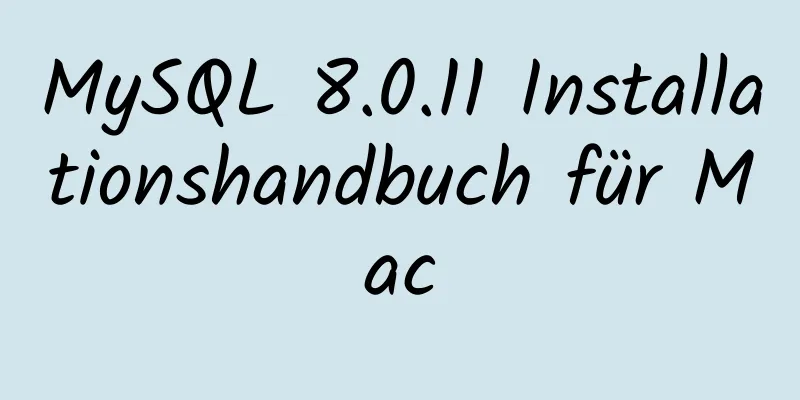Win10 MySQL 5.6.35 Winx64 kostenlose Installationsversion Konfigurations-Tutorial
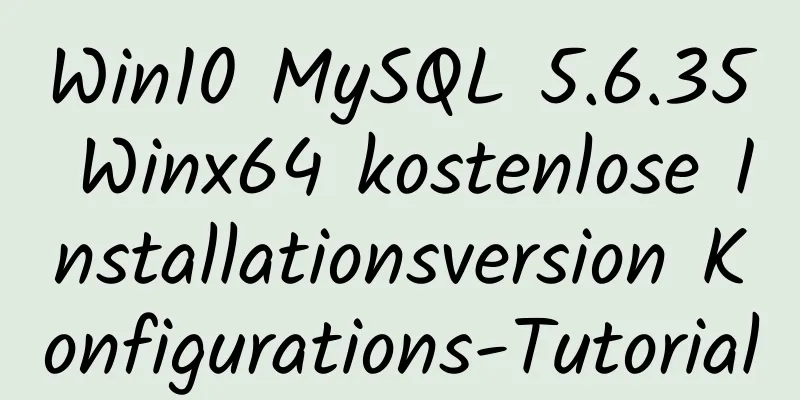
|
Tutorial zur kostenlosen Konfiguration der mysql 5.6.35 winx64-Installationsversion unter win10. Der spezifische Inhalt ist wie folgt 1. Entpacken Sie das MySQL-komprimierte Paket Entpacken Sie das heruntergeladene komprimierte MySQL-Paket in ein benutzerdefiniertes Verzeichnis. Ich habe es in C:\software\mysql-5.6.35-winx64\mysql_master abgelegt Umgebungsvariablen hinzufügen Konfigurieren Sie den MySQL-Pfad zum Pfad
2. Bearbeiten Sie die entpackte Datei my-default.ini [Kunde] Port = 3306 Standardzeichensatz = utf8 [mysqld] #MySQL-Verzeichnis festlegen basedir=C:/software/mysql-5.6.35-winx64/mysql_master #MySQL-Daten festlegen datadir=C:/software/mysql-5.6.35-winx64/mysql_master/data Port = 3306 Zeichensatzserver = utf8 Standard-Speicher-Engine = MYISAM sql_mode=KEIN_ENGINE_SUBSTITUTION,STRICT_TRANS_TABLES Registrieren des Windows-Systemdienstes MySQL als Windows-Systemdienst registrieren Die Funktionsweise ist wie folgt: 1) Klicken Sie mit der rechten Maustaste auf das Startmenü und wählen Sie „Eingabeaufforderung (Administrator)“ (muss über Administratorrechte verfügen)
2) Geben Sie den Befehl zur Dienstinstallation ein: mysqld installiere MySQL --defaults-file="C:\software\mysql-5.6.35-winx64\mysql_master\my-default.ini" Nach erfolgreicher Installation wird eine Meldung angezeigt, dass der Dienst erfolgreich installiert wurde. Wenn es erscheint Der Dienst existiert bereits! 5. Starten Sie den MySQL-Dienst Methode 1: Der Befehl zum Starten des Dienstes lautet: net start mysql Methode 2: Öffnen Sie den Verwaltungstool-Dienst und suchen Sie den MySQL-Dienst. Starten Sie den Dienst, indem Sie mit der rechten Maustaste klicken und „Start“ auswählen oder direkt links auf „Start“ klicken. "C:\software\mysql-5.6.35-winx64\mysql_master\bin\mysqld" --defaults-file="C:\software\mysql-5.6.35-winx64\mysql_master\my-default.ini" MySQL3306
6. Ändern Sie das Root-Kontokennwort Wenn die Installation gerade abgeschlossen ist, ist das Standardkennwort des Root-Kontos leer. Zu diesem Zeitpunkt können Sie das Kennwort in das angegebene Kennwort ändern. Beispiel: 123456 Methode 1: c:>mysql –uroot mysql>Datenbanken anzeigen; mysql>mysql verwenden; mysql>UPDATE-Benutzer SETZEN Sie Passwort = PASSWORT („123456“), wobei Benutzer = „root“ ist. mysql> FLUSH-PRIVILEGIEN; mysql>BEENDEN Methode 2: Verwenden Sie zum Ändern von Passwörtern Verwaltungstools von Drittanbietern. Wie Navicat für MySQL Das Obige ist der vollständige Inhalt dieses Artikels. Ich hoffe, er wird für jedermanns Studium hilfreich sein. Ich hoffe auch, dass jeder 123WORDPRESS.COM unterstützen wird. Das könnte Sie auch interessieren:
|
<<: Schritte zur VSCode-Konfiguration mit der Git-Methode
>>: Detaillierte Erläuterung des Beispiels der Caching-Methode von Vue
Artikel empfehlen
Einfaches Tutorial zur Verwendung von Navicat für MySQL
empfehlen: Detailliertes Tutorial zur Registrieru...
So drucken Sie hervorgehobenen Code in der Node.JS-Konsole
Vorwort Wenn der Code ausgeführt wird und ein Feh...
Detaillierte Erklärung des Unterschieds zwischen adaptiver und responsiver Analyse in der Umgangssprache
Basierend auf täglichen Entwicklungserfahrungen u...
JavaScript zur Implementierung der Webversion des Schlangenspiels
In diesem Artikel wird der spezifische Code für J...
So entfernen Sie „Enter“, „Senden“ und „Enter != Senden“ aus dem Formular
Um das Problem „Eingeben != Absenden“ zu implement...
36 Prinzipien der MySQL-Datenbankentwicklung (Zusammenfassung)
Vorwort Diese Prinzipien sind aus tatsächlichen K...
Mehrere Möglichkeiten zur Implementierung bildadaptiver Container mit CSS (Zusammenfassung)
Es gibt häufig Szenarien, in denen das Bild an di...
Eine kurze Erläuterung verschiedener Möglichkeiten zum Übergeben von Parametern beim React-Routing
Die erste Methode zur Parameterübergabe ist die d...
So aktivieren Sie TLS- und CA-Authentifizierung in Docker
Inhaltsverzeichnis 1. Zertifikat generieren 2. Ak...
Installation und Überprüfung von PyTorch in einer Linux- oder Windows-Umgebung (Lösung des Laufzeitfehlerproblems)
1. Laden Sie die entsprechende Installationsdatei...
Die JS-Methoden addEventListener() und attachEvent() implementieren Registrierungsereignisse
Im DOM-Ereignismodell von JavaScript werden Ereig...
Tutorial zu XHTML-Webseiten
Dieser Artikel soll vor allem Anfängern einige gr...
Mehrere Lösungen für die Ausrichtung von CSS-Datensatztextsymbolen
Während der Entwicklung kommt es sehr häufig vor,...
Zusammenfassung der Standardverwendung von HTML-, CSS- und JS-Kommentaren
Das Hinzufügen der erforderlichen Kommentare ist ...
Bereitstellungsdokument für die Sicherheitseinstellungen des Win2008-Servers (empfohlen)
Ich hatte schon vor Neujahr an dem Projekt gearbe...